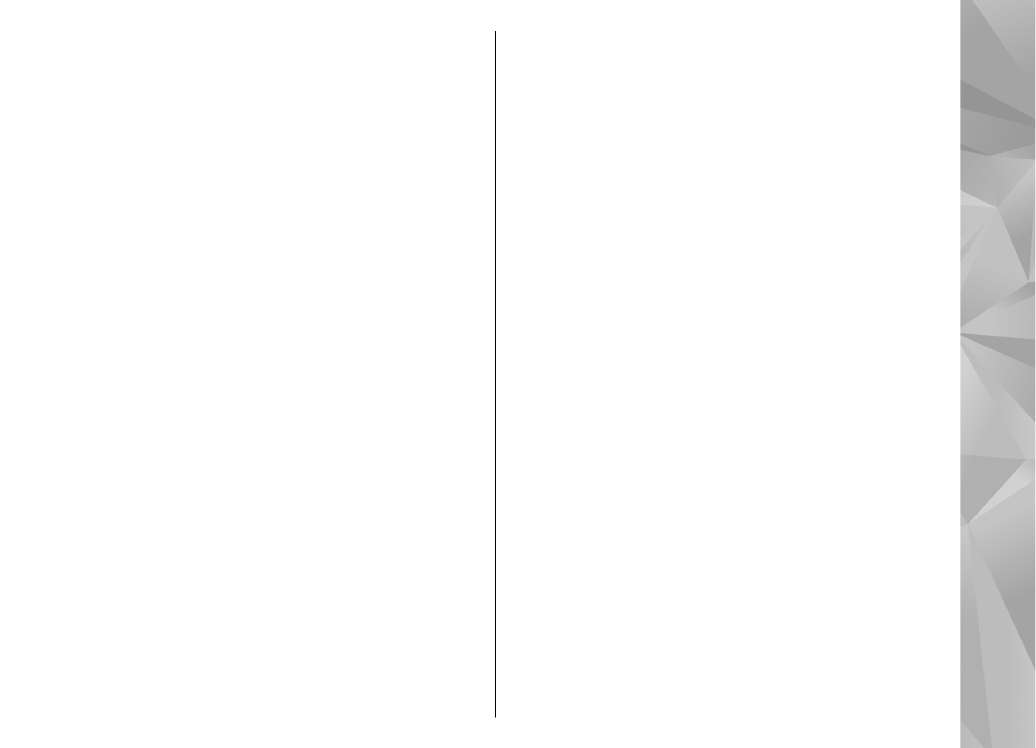
Navigatie
Als u een Drive & Walk-navigatiedienst wilt
aanschaffen met gesproken begeleiding of met alleen
wandelnavigatie, selecteert u
Opties
>
Extra's
>
Rijden/lopen
of
Lopen
. U kunt de dienst betalen met
65
Kaarten
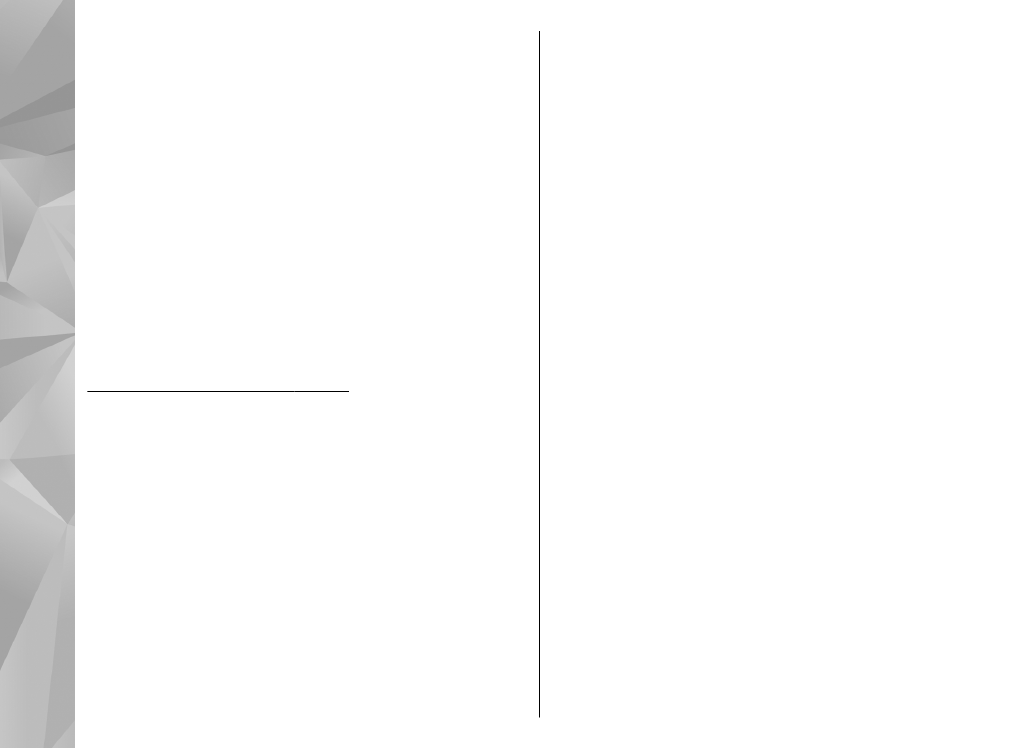
een geaccepteerde creditcard of u kunt het bedrag op
uw telefoonrekening laten zetten (als dit wordt
ondersteund door de provider van de mobiele
netwerkdienst).
Autonavigatie
Als u een Drive & Walk-navigatiedienst wilt
aanschaffen, selecteert u
Opties
>
Extra's
>
Rijden/
lopen
.
Wanneer u de autonavigatie de eerste keer gebruikt,
wordt u gevraagd de taal van de gesproken
begeleiding te selecteren en de bestanden voor
gesproken begeleiding in de geselecteerde taal te
downloaden. U kunt de bestanden voor gesproken
begeleiding ook met Nokia Map Loader downloaden.
Zie 'Kaarten downloaden', p. 63.
Als u de taal later wilt wijzigen, selecteert u in de
hoofdweergave van Kaarten
Opties
>
Instrumenten
>
Instellingen
>
Navigatie
>
Gesproken begeleiding
en een taal, en downloadt u
de bestanden voor gesproken begeleiding in de
geselecteerde taal.
Wandelnavigatie
Als u een wandelnavigatiedienst wilt aanschaffen,
selecteert u
Opties
>
Extra's
>
Lopen
.
Wandelnavigatie verschilt op veel punten van
autonavigatie: Voor de wandelroute worden
verschillende beperkingen voor autonavigatie
genegeerd, zoals eenrichtingswegen en
keerverboden. Verder worden ook voetgangerszones
en parken gebruikt. Daarnaast wordt prioriteit
gegeven aan wandelpaden en kleinere wegen en
worden snelwegen en autowegen gemeden. Een
wandelroute kan maximaal 50 kilometer lang zijn. De
wandelsnelheid is beperkt tot 30 kilometer per uur. Als
deze snelheidsbeperking wordt overschreden, wordt
de navigatie gestopt tot de snelheid zich weer onder
de limiet bevindt.
Stapsgewijze navigatie en gesproken begeleiding zijn
niet beschikbaar voor wandelnavigatie. In plaats
daarvan wordt met een grote pijl de route getoond.
Een kleine pijl onder aan het scherm wijst direct naar
de bestemming. De satellietweergave is alleen
beschikbaar voor wandelnavigatie.
Navigeren naar de gewenste bestemming
Als u de navigatie naar de gewenste bestemming met
GPS wilt starten, selecteert u een locatie op de kaart of
in een lijst met resultaten, en selecteert u
Opties
>
Hierheen rijden
of
Hierheen lopen
.
Als u tijdens de navigatie tussen verschillende
weergaven wilt schakelen, drukt u de bladertoets naar
links of rechts.
Druk op
Stoppen
als u de navigatie wilt stoppen.
Als u navigatieopties wilt selecteren, drukt u tijdens de
navigatie op
Opties
. Als autonavigatie actief is, wordt
een menu met verschillende opties weergegeven.
66
Kaarten
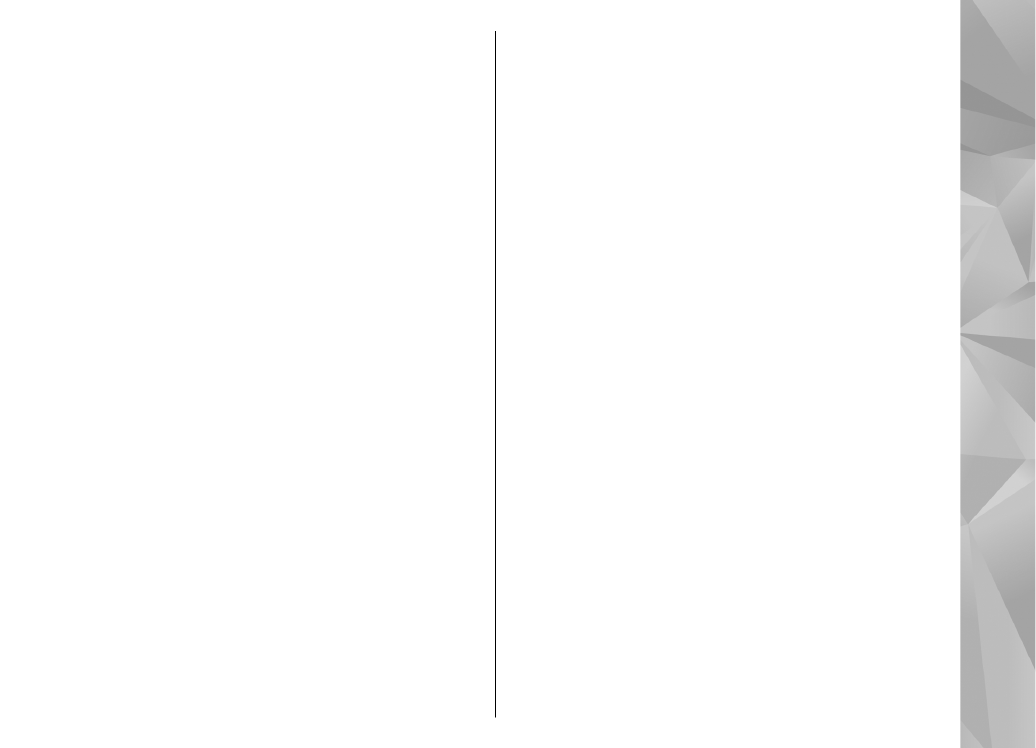
Sommige toetsen op het toetsenblok zijn gekoppeld
aan opties in de weergave. Druk bijvoorbeeld op 2 om
een gesproken opdracht te herhalen, op 3 om te
schakelen tussen dag- en nachtmodus en op 4 om de
huidige plaats op te slaan.